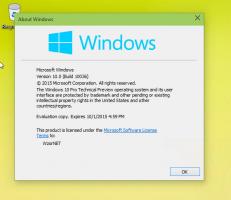קבל בחזרה את ה-Classic Paint ב-Windows 10 Creators Update
כפי שאנו מכוסה לאחרונה, החל מ-Windows 10 Creators Update, מיקרוסופט נטשה את אפליקציית Paint הישנה והטובה והחליפה אותה באפליקציה מודרנית חדשה, "Paint 3D". אנשים רבים אינם מרוצים מהשינוי הזה מכיוון שה-mspaint.exe הישן נטען מהר יותר, היה שמיש יותר עבור משתמשי עכבר/מקלדת ואיפשר למשתמש להדביק במהירות תמונה, לחתוך אותה ולשמור אותה. אם תרצה להחזיר את אפליקציית MS Paint הקלאסית ל-Windows 10, זה אפשרי. במאמר זה תוכלו ללמוד כיצד להחזיר את ה-Classic Paint ב-Windows 10 (אפליקציית Windows 8/Windows 7 Paint).
פרסומת

ל קבל את אפליקציית win32 Paint הקלאסית עם ממשק המשתמש של Windows 8/Windows 7 ב-Windows 10, אתה יכול להשתמש לפחות בשלוש שיטות. שיטה 1 ושיטה 2 יכולות להפסיק לעבוד בכל רגע, שיטה 3 היא פתרון קבוע שיכול לשרוד שדרוגי בנייה. בואו נסתכל עליהם.
מתחילים.
- שיטה 1. הסר את ההתקנה של אפליקציית Paint 3D כדי לשחזר את האפליקציה הקלאסית
- שיטה 2. החל תיקון רישום כדי לשחזר את אפליקציית Paint הקלאסית
- שיטה 3. הורד את תוכנית ההתקנה של Classic Paint עבור Windows 10
שיטה 1. פשוט הסר את ההתקנה של אפליקציית Paint 3D
בתור הקורא שלנו "Jakub H." מוּצָע, אתה יכול פשוט להסיר את אפליקציית Paint 3D Preview. זה ישחזר את אפליקציית Paint הקלאסית. למרבה הצער, שיטה זו תפסיק לעבוד ב-Windows 10 Creators Update RTM, ברגע שהיא תשוחרר ב-2017.
נכון לכתיבת שורות אלה, הגרסה העדכנית ביותר של Windows 10 "Creators Update" היא build 14971. זה מאפשר לך להסיר Paint 3D. בצע את הפעולות הבאות כדי לשחזר את אפליקציית Paint הקלאסית:
- פתח את ההגדרות.
- עבור אל מערכת - אפליקציות ותכונות.
- בחר את אפליקציית Paint 3D ברשימה ולחץ על "הסר התקנה".

זה ישחזר את אפליקציית Paint הקלאסית, לפחות ב-Windows 10 build 14971.
שיטה 2. החל תיקון רישום כדי לשחזר את אפליקציית Paint הקלאסית
אתה יכול שחזר צייר קלאסי ב-Windows 10 Creators Update באמצעות תיקון רישום פשוט. תעשה את הדברים הבאים.
- לִפְתוֹחַ עורך רישום.
- עבור אל מפתח הרישום הבא:
HKEY_LOCAL_MACHINE\Software\Microsoft\Windows\CurrentVersion\Applets\Paint\Settings
טיפ: אתה יכול גש לכל מפתח רישום רצוי בלחיצה אחת. אם המפתח הזה לא קיים, פשוט צור אותו.

- צור פרמטר DWORD של 32 סיביות בשם DisableModernPaintBootstrap. הגדר את נתוני הערך שלו ל-1.


פעולה זו תשבית את משגר Paint 3D וישחזר את אפליקציית Paint הקלאסית.
השתמש בקבצי הרישום המסופקים כדי לחסוך זמן:
הורד קבצי רישום
שוב, שיטה זו תפסיק לעבוד מאוחר יותר עם מהדורת Windows 10 Creators Update.
שיטה 3. הורד את תוכנית ההתקנה של Classic Paint עבור Windows 10
- הורד את תוכנית ההתקנה של Classic Paint עבור Windows 10 מכאן:
צבע קלאסי עבור Windows 10
- הפעל את תוכנית ההתקנה. זה ייראה כך:

- בצע את השלבים שלו. לאחר סיום, תמצא את קיצור הדרך הישנה והטובה של אפליקציית Paint בתפריט התחל:

- לאחר שתפעיל אותו, תקבל את האפליקציה המוכרת:

אתה גמור. אפליקציית Paint תתחדש לחלוטין, למשל. תוכל להפעיל אותו בתור "mspaint.exe" מתיבת הדו-שיח 'הפעלה' או מתיבת החיפוש של שורת המשימות או מ-Cortana. תהיה לו אותה שפת ממשק משתמש כמו מערכת ההפעלה שלך.
אפשרתי לאפליקציית Paint "לשרוד" אחרי sfc /scannow, Windows Update וכן הלאה. לא יוחלפו קבצי מערכת.
אם תחליט לחזור לאפליקציית Modern Paint 3D, פשוט הסר את ההתקנה של Classic Paint מאפליקציית ההגדרות\הסר תוכנית כמוצג בצילום המסך הבא:
החבילה תומכת במקומות הבאים: הצג הסתר
אפ-זא. am-et. אר-סה. כמו ב. az-latn-az. להיות ליד. bg-bg. bn-bd. bn-in. bs-latn-ba. ca-es. קה-אס-ולנסיה. chr-cher-us. cs-cz. cy-gb. da-dk. דה-דה. אל-גר. en-gb. en-us. es-es. es-ms. et-ee. eu-es. יריד. fi-fi. fil-ph. fr-ca. פ רפר. ga-ie. gd-gb. gl-es. גו-אין. הא-לטן-נג. הוא-איל. הי-אין. שעה-שעה. הו-הו. היי-אם. אני עשיתי. ig-ng. המדינה האסלאמית. זה זה. ja-jp. ka-ge. kk-kz. ק"מ-ח'. kn-in. קוק-אין. קו-קר. ku-arab-iq. ky-kg. לב-לו. לו-לה. lt-lt. lv-lv. mi-nz. mk-mk. ml-in. מנ-מנ. מר-אין. מס-שלי. mt-mt. הערה-לא. ne-np. nl-nl. nn-לא. nso-za. או-in. pa-arab-pk. כְּאֵב. pl-pl. prs-af. pt-br. pt-pt. quc-latn-gt. quz-pe. רו-רו. רו-רו. rw-rw. sd-arab-pk. משי. sk-sk. sl-si. sq-al. sr-cyrl-ba. sr-cyrl-rs. sr-latn-rs. sv-se. sw-ke. טא-אין. להכנס. tg-cyrl-tj. ה-ה. טי-עט. tk-tm. tn-za. tr-tr. tt-ru. ug-cn. uk-ua. ur-pk. uz-latn-uz. vi-vn. wo-sn. xh-za. יונג. zh-cn. zh-tw. זו-זא
זהו זה!